Questa guida ti guiderà attraverso il processo per aggiungere nuovi giochi alla tua PlayStation Classic. Questo è un hack piuttosto intelligente che non fa nulla per la tua PlayStation Classic stessa e non dovrebbe offrire quasi alcun rischio di danneggiare la tua console. Ciò non significa che non ci sia un rischio, tuttavia, quindi apporta questa modifica a tuo rischio. Detto questo, diamo un'occhiata ai passaggi che dovrai compiere.
Aggiornamento: 7 novembre 2019: BleemSync è stato aggiornato alla versione 1.2, ma il processo è lo stesso. C'è un nuovo sistema di trascinamento della selezione, ma non è abbastanza affidabile da usare qui.
Prodotti utilizzati in questa guida
- Potenza del lampo!: Chiavetta SanDisk da 16 GB ($ 7 su Amazon)
Passo dopo passo
- Inserisci il tuo unità flash dentro Porta USB sul tuo computer.
- Apri i tuoi gestore di file.
- Fai clic con il pulsante destro del mouse sul tuo unità flash
- Seleziona il Formato pulsante. Assicurarsi che il tipo di formato sia impostato per FAT32. Se non è FAT32 o EXT4, non funzionerà.
- Rinominare l'etichetta dell'unità flash in SONY. Deve essere scritto in maiuscolo, altrimenti non funzionerà.
- Clic Inizio per formattare l'unità flash. Questo lo preparerà per i giochi.

- Scarica l'ultima versione di BleemSync da ModMyClassic. Non scaricarlo nell'unità flash.
- Estrarre il file zip alla tua unità flash ora etichettata SONY. Estrarrà diverse cartelle sul tuo flash drive.

- Rimuovere l'unità flash dal PC.
- Rimuovi tutti i cavi dalla tua PlayStation Classic.
- Inserire l'unità flash nel porta del controller 2 sulla tua PlayStation Classic.
- Inserisci il Cavo micro USB nella presa corretta sul Classic. Puoi anche collegare il tuo HDMI se lo desideri, ma non è necessario affinché questo processo funzioni.
- Vedrai apparire una luce arancione sul tuo Classic. Una volta fatto, premi il pulsante di accensione sulla consolle.
- Ora vedrai il LED cambiare colore mentre cambia i file sulla console. Dovrebbe cambiare in arancione, verde e rosso.Fonte: Android centrale



- Una volta che la console torna a un LED arancione, BleemSync è installato correttamente!
- Rimuovi il Cavo micro USB dalla PlayStation Classic e dal power brick.
- Inserisci il Cavo micro USB nel tuo PC.
- Assicurati che l'unità flash USB sia inserita porta 2 del controller sulla consolle.
- Collega il tuo Cavo micro USB nella Consolle. I driver dovrebbero installarsi automaticamente.
- Quando il LED diventa arancione, accendere la console normalmente.
- Attendere 10-20 secondi.
- Nel tuo browser (non Internet Explorer) visita Bleemsyncui.com per iniziare ad aggiungere giochi. nota: questo link funzionerà solo dopo che avrai completato Tutto dei passaggi precedenti.

- Nella schermata del gestore del gioco, fai clic su scegliere i file pulsante per aprire il file manager.
- Usa il .bin e .cue file del tuo gioco da caricare. Non devi preoccuparti dell'immagine o di altri dettagli, si popolerà automaticamente.
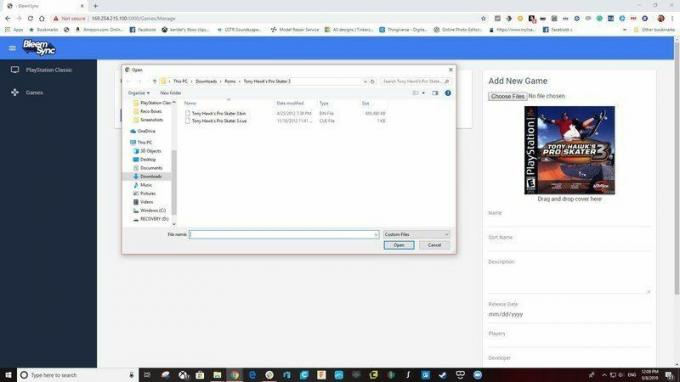
- Dopo aver installato tutti i giochi che desideri, spegni la console.
- Rimuovi il Spina micro USB dal PC e dalla Console.
- Collegare la console HDMI E Micro USB nella Consolle.
- Accendi la console. Vedrai lo sfarfallio del LED mentre avvia il sistema.
- Nella schermata iniziale selezionare BleemSync come tuo lanciatore.
Quindi ci siamo, ora puoi caricare qualsiasi gioco per PlayStation One su PlayStation Classic. Ha persino i 20 giochi originali ancora installati per farti giocare. Questo è uno degli hack più semplici e sicuri che ho visto per il Classic e spero che ce ne saranno altri in arrivo. Bleemsync ha già il supporto del controller funzionante per altri controller come i controller Xbox One e Steam.
Le nostre migliori attrezzature scelte
C'è molto che è necessario per fare questo lavoro. Ovviamente avrai bisogno del tuo PC Windows, della PlayStation Classic e di questo:

Chiavetta Sandisk da 16 GB
16 GB di memoria veloce
L'unità flash Sandisk Ultra Flair da 16 GB è un prodotto eccellente per archiviare informazioni e trasferirle rapidamente tramite la sua connessione USB 3.0. A un prezzo così basso, questa unità flash è un vero affare.
Ho usato Sandisk Ultra Flair in molti progetti diversi e non manca mai di fare un buon lavoro. Questa unità è perfetta per il mod PlayStation Classic in quanto può essere formattata in FAT32 e, grazie all'USB 3.0, tutto può essere trasferito rapidamente e facilmente.
Altre cose utili che potresti desiderare

Cavo micro USB Anker da 10 piedi($ 12 su Amazon)
I lead non sono mai abbastanza lunghi su queste console classiche. Usa questo cavo intrecciato di Anker per avvicinare la tua console a te in modo da poter avere un po' di gioco sui cavi del controller.

Controller Xbox One($ 45 su Amazon)
Il controller Xbox One è il controller di gioco perfetto. Il suo peso, l'equilibrio e l'ergonomia sono i migliori della categoria. Puoi anche giocare a una gamma molto più ampia di giochi retrò con questo, piuttosto che con il controller PlayStation Classic di serie. Avrai bisogno di un cavo Micro USB per usarlo, però.

AmazonBasics 10 piedi HDMI($ 10 su Amazon)
Collegato con la Micro USB da 10 piedi, questo HDMI ti consentirà di spostare la PlayStation Classic ovunque tu voglia. È particolarmente utile se intendi utilizzare i controller originali.
Sin dai tempi dell'HTC Hero James ha avuto due o tre telefoni Android infilati nelle tasche. James è sempre a disposizione per offrire consigli su telefoni, app e, più recentemente, PlayStation, in particolare VR, ora è una specie di ossessione. Trovalo @keridel ovunque Media Socials stesso.
